Verwijder doorverwijzingen naar de optimalsearch.me website
Mac VirusOok bekend als: optimalsearch.me browserkaper
Doe een gratis scan en controleer of uw computer is geïnfecteerd.
VERWIJDER HET NUOm het volledige product te kunnen gebruiken moet u een licentie van Combo Cleaner kopen. Beperkte proefperiode van 7 dagen beschikbaar. Combo Cleaner is eigendom van en wordt beheerd door RCS LT, het moederbedrijf van PCRisk.
Hoe de optimalsearch.me browserkaper te verwijderen van een Mac?
Wat is optimalsearch.me?
Gelijkaardig aan searchitnow.info en searchmarquis.com, is optimalsearch.me een valse zoekmachine voor het internet die zogenaamd de browserervaring verbetert door verbeterde zoekresultaten te genereren. Het is echter vermeldenswaard dat deze site gepromoot wordt met behulp van malafide downloaders/installers die ontworpen zijn om de instellingen van de webbrowsers te wijzigen zonder toestemming van de gebruiker te vragen. Bovendien verzamelt optimalesearch.me allerlei gegevens over het surfgedrag van de gebruikers.
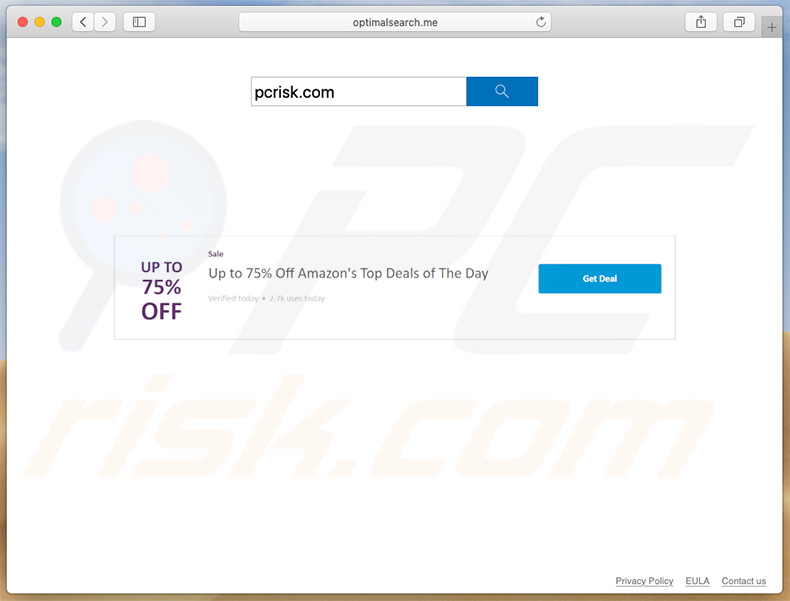
De frauduleuze setups zijn meestal gericht op de meest populaire webbrowsers, zoals Safari, Google Chrome, Mozilla Firefox en dergelijke. Deze instellingen kapen de webbrowsers en wijzen de nieuwe tab-URL's, de startpagina's en de standaardzoekmachine-opties toe aan optimalsearch.me. Bovendien installeren frauduleuze instellingen heimelijk een aantal "helper-objecten" (applicaties van externen en/of browserplug-ins). Daarom zijn de gebruikers niet in staat om deze terug te draaien, ook al zijn de eerder genoemde wijzigingen klein. "Helper-objecten" zijn ontworpen om de opties opnieuw toe te wijzen telkens wanneer er geprobeerd wordt om deze te wijzigen. Als gevolg hiervan wordt het eenvoudig onmogelijk om de browsers terug te brengen naar hun vorige status. De gebruikers hebben geen andere keuze dan optimalesearch.me te bezoeken telkens wanneer ze een nieuw tabblad/venster openen of op het internet zoeken via de URL-balk. Als gevolg hiervan neemt de kwaliteit van surfen op het internet aanzienlijk af. We moeten ook vermelden dat optimalsearch.me, als een webzoekmachine, volledig nutteloos is. Het doel van deze site is om de gebruikers om te leiden naar bing.com (de webzoekmachine van Microsoft) telkens wanneer er een zoekopdracht wordt ingevoerd. Om dit te bereiken, veroorzaakt optimalsearch.me een keten van doorverwijzingen: optimalsearch.me -> goto-searchitnow.global.ssl.fastly[.]net -> searchroute-1560352588.us-west-2.elb.amazonaws[.]com -> bing.com. Desondanks zoeken de gebruikers eenvoudigweg op het internet via de Bing-zoekmachine en wordt optimalsearch.me volledig irrelevant. Zoals hierboven vermeld, verzamelt optimalesearch.me (evenals "helper-objecten") voortdurend gegevens met betrekking tot de browseractiviteit van de gebruiker. IP-adressen, bezochte website-URL's, bekeken pagina's, zoekopdrachten, en andere verzamelde informatie worden later gedeeld met externen (mogelijk cybercriminelen). Daarom, omdat het vaak persoonlijke gegevens bevat, misbruiken de oplichters het om inkomsten te verkrijgen. Hierdoor kunnen ze gemakkelijk verschillende problemen veroorzaken, waaronder identiteitsdiefstal. Gebruikers die doorverwijzingen naar optimaalsearch.me tegenkomen, moeten onmiddellijk alle verdachte apps/browserplug-ins verwijderen en deze site nooit meer bezoeken.
| Naam | optimalsearch.me browserkaper |
| Bedreigingstype | Mac malware, Mac virus |
| Gebruikte IP Adressen | 99.84.254.77, 99.84.254.38, 99.84.254.27 |
| Symptomen | Uw Mac werkt langzamer dan normaal, u ziet ongewenste pop-upadvertenties, u wordt doorgestuurd naar verdachte websites. |
| Verspreidingsmethoden | Misleidende pop-upadvertenties, gratis software-installatieprogramma's (bundeling), valse flash player-installatieprogramma's, downloads van torrent-bestanden. |
| Schade | Internet browsing tracking (mogelijke privacyschending), weergave van ongewenste advertenties, omleidingen naar dubieuze websites, verlies van privéinformatie. |
| Verwijdering |
Om mogelijke malware-infecties te verwijderen, scant u uw computer met legitieme antivirussoftware. Onze beveiligingsonderzoekers raden aan Combo Cleaner te gebruiken. Combo Cleaner voor Windows DownloadenGratis scanner die controleert of uw computer geïnfecteerd is. Om het volledige product te kunnen gebruiken moet u een licentie van Combo Cleaner kopen. Beperkte proefperiode van 7 dagen beschikbaar. Combo Cleaner is eigendom van en wordt beheerd door RCS LT, het moederbedrijf van PCRisk. |
Het internet staat vol met valse zoekmachines die allemaal sterk op elkaar lijken. Ze beweren allemaal dat ze de surfervaring op het web verbeteren door verbeterde zoekresultaten te genereren en andere "handige functies" aan te bieden (bijv. weersvoorspelling, wisselkoersen, bestandsconversie, snelle toegang tot populaire sites, enz.) Deze claims zijn echter niets anders dan louter pogingen om de indruk van legitimiteit/bruikbaarheid te creëren. Valse zoekmachines zoals optimalsearch.me zijn alleen ontworpen om inkomsten voor de ontwikkelaars te verkrijgen en dus, in plaats van enige echte meerwaarde voor de gebruiker te geven, veroorzaken deze websites doorverwijzingen en verzamelen ze verschillende gegevens.
Hoe werd optimalsearch.me geïnstalleerd op mijn computer?
Zoals hierboven vermeld, wordt optimalsearch.me gepromoot met behulp van malafide downloaders/installers. Deze misleidende marketingmethode wordt "bundeling" genoemd. De ontwikkelaars weten dat de gebruikers zich vaak doorheen de download- en installatieprocessen haasten en de meeste stappen overslaan. Om deze reden is alle informatie over het wijzigen van de instellingen van de browsers verborgen achter de "Aangepaste/geavanceerde" instellingen (of andere secties) van de download- en installatieprocessen. "Helper-objecten" worden ook op dezelfde plaats verborgen. Daarom geven gebruikers, door roekeloos stappen over te slaan, niet alleen per ongeluk toestemming aan de setups om de instellingen te wijzigen, maar stellen ze het systeem ook bloot aan risicovolle infecties en brengen ze hun eigen privacy in gevaar.
Hoe de installatie van mogelijk ongewenste applicaties te vermijden?
Om te beginnen moeten de gebruikers zich realiseren dat de belangrijkste redenen voor computerinfecties een gebrek aan kennis en roekeloos gedrag zijn. Voorzichtigheid is de sleutel tot veiligheid en daarom is het belangrijk aandachtig te zijn tijdens het downloaden/installeren, evenals bij het surfen op het internet. Download nooit software van niet-officiële bronnen. Download in plaats daarvan alleen apps van officiële bronnen, bij voorkeur met directe downloadlinks. Zorg er daarnaast altijd voor dat u de instellingen "Aangepast/Geavanceerd" selecteert en dat u elk venster van de download- en installatiedialogen nauwkeurig analyseert. Vink ook alle aanbiedingen voor het downloaden of installeren van andere programma's uit en laat niet toe dat de setups wijzigingen doorvoeren die niet relevant zijn. Het is vermeldenswaard dat mogelijk ongewenste apps waarschijnlijk ook verspreid worden met behulp van opdringerige advertenties die vaak afkomstig zijn van adware-apps. Opdringerige advertenties zien er meestal volledig legitiem uit maar ze kunnen worden herkend omdat ze doorverwijzen naar onbetrouwbare websites (voor pornografie, dating voor volwassenen, enquête, gokken, enz.) Daarom moeten gebruikers die dergelijke advertenties/doorverwijzingen ervaren de lijst met de geïnstalleerde applicaties/browserinvoegtoepassingen controleren en alle verdachte vermeldingen verwijderen. Als uw computer al geïnfecteerd is met browserkapers, dan raden we u aan een scan uit te voeren met Combo Cleaner Antivirus voor Windows om ze automatisch te verwijderen.
De optimalsearch.me website verwijst de gebruikers door naar bing.com via goto-searchitnow.global.ssl.fastly[.]net en searchroute-1560352588.us-west-2.elb.amazonaws[.]com (GIF):
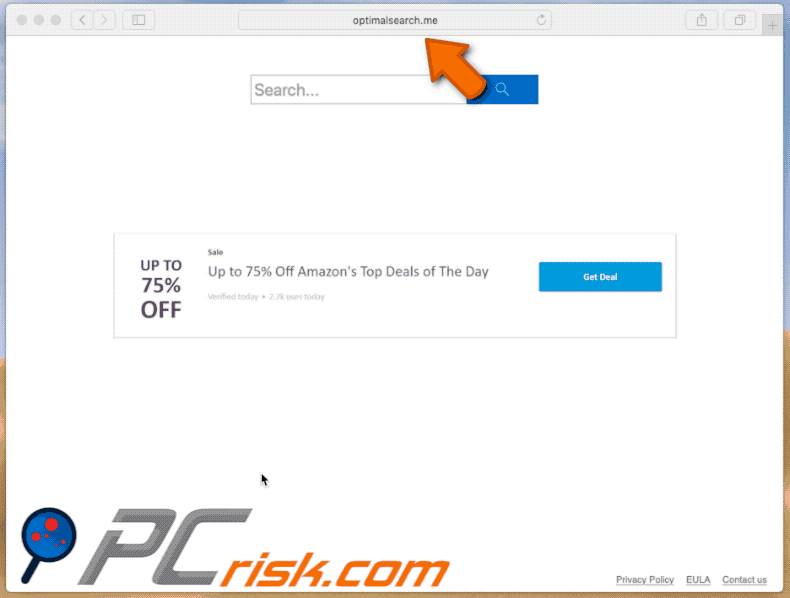
Onmiddellijke automatische malwareverwijdering:
Handmatig de dreiging verwijderen, kan een langdurig en ingewikkeld proces zijn dat geavanceerde computer vaardigheden vereist. Combo Cleaner is een professionele automatische malware verwijderaar die wordt aanbevolen om malware te verwijderen. Download het door op de onderstaande knop te klikken:
DOWNLOAD Combo CleanerDoor het downloaden van software op deze website verklaar je je akkoord met ons privacybeleid en onze algemene voorwaarden. Om het volledige product te kunnen gebruiken moet u een licentie van Combo Cleaner kopen. Beperkte proefperiode van 7 dagen beschikbaar. Combo Cleaner is eigendom van en wordt beheerd door RCS LT, het moederbedrijf van PCRisk.
Snelmenu:
- Wat is optimalsearch.me?
- STAP 1. Verwijder de aan optimalsearch.me gerelateerde mappen en bestanden uit OSX.
- STAP 2. Verwijder de optimalsearch.me doorverwijzing uit Safari.
- STAP 3. Verwijder de optimalsearch.me browserkaper uit Google Chrome.
- STAP 4. Verwijder de optimalsearch.me startpagina en de standaard zoekmachine uit Mozilla Firefox.
Video die toont hoe browserdoorverwijzingen naar optimalsearch.me te verwijderen met Combo Cleaner:
optimalsearch.me doorverwijzing verwijderen:
Verwijder de aan optimalsearch.me gerelateerde mogelijk ongewenste applicaties uit de map "Applicaties":

Klik op het pictogram Finder. Selecteer in het Finder-venster "Applicaties". Zoek in de map met toepassingen naar "MPlayerX", "NicePlayer", of andere verdachte toepassingen en sleep ze naar de prullenbak. Na het verwijderen van de potentieel ongewenste toepassing(en) die online advertenties veroorzaken, scant u uw Mac op eventuele resterende ongewenste componenten.
DOWNLOAD verwijderprogramma voor malware-infecties
Combo Cleaner die controleert of uw computer geïnfecteerd is. Om het volledige product te kunnen gebruiken moet u een licentie van Combo Cleaner kopen. Beperkte proefperiode van 7 dagen beschikbaar. Combo Cleaner is eigendom van en wordt beheerd door RCS LT, het moederbedrijf van PCRisk.
Verwijder aan de optimalsearch.me browserkaper gerelateerde bestanden en mappen:

Klik op het Finder icoon, vanaf de menubalk kies je Ga naar en klik op Ga naar Map...
 Controleer of er door de adware aangemaakte bestanden in de /Library/LaunchAgents map zitten:
Controleer of er door de adware aangemaakte bestanden in de /Library/LaunchAgents map zitten:

In de Ga naar Map...-balk typ je: /Library/LaunchAgents
 In de “LaunchAgents”-map zoek je naar recent toegevoegde verdachte bestanden en deze verplaats je naar de prullenbak. Voorbeelden van bestanden gegenereerd door malware zijn onder andere - “installmac.AppRemoval.plist”, “myppes.download.plist”, “mykotlerino.ltvbit.plist”, “kuklorest.update.plist” enz. Adware installeert vaak verschillende bestanden met het zelfde bestandsnaampatroon.
In de “LaunchAgents”-map zoek je naar recent toegevoegde verdachte bestanden en deze verplaats je naar de prullenbak. Voorbeelden van bestanden gegenereerd door malware zijn onder andere - “installmac.AppRemoval.plist”, “myppes.download.plist”, “mykotlerino.ltvbit.plist”, “kuklorest.update.plist” enz. Adware installeert vaak verschillende bestanden met het zelfde bestandsnaampatroon.
 Controleer of er door adware aangemaakte bestanden in de /Library/Application Support map zitten:
Controleer of er door adware aangemaakte bestanden in de /Library/Application Support map zitten:

In de Ga naar Map-balk typ je: /Library/Application Support
 In dee “Application Support”-map zoek je naar recent toegevoegde verdachte bestanden. Voorbeelden zijn “MplayerX” of “NicePlayer”. Vervolgens verplaats je deze mappen naar de prullenbak.
In dee “Application Support”-map zoek je naar recent toegevoegde verdachte bestanden. Voorbeelden zijn “MplayerX” of “NicePlayer”. Vervolgens verplaats je deze mappen naar de prullenbak.
 Controleer of er zich door adware aangemaakte bestanden bevinden in de ~/Library/LaunchAgents map:
Controleer of er zich door adware aangemaakte bestanden bevinden in de ~/Library/LaunchAgents map:

In de Ga naar Map-balk typ je: ~/Library/LaunchAgents

In de “LaunchAgents”-map zoek je naar recent toegevoegde verdachte bestanden en je verplaatst deze naar de prullenbak. Voorbeelden van bestanden gegenereerd door adware - “installmac.AppRemoval.plist”, “myppes.download.plist”, “mykotlerino.ltvbit.plist”, “kuklorest.update.plist”, etc. Adware installeert vaak bestanden met hetzelfde bestandsnaampatroon.
 Controleer of er door adware gegenereerde bestanden aanwezig zijn in de /Library/LaunchDaemons map:
Controleer of er door adware gegenereerde bestanden aanwezig zijn in de /Library/LaunchDaemons map:
 In de Ga naar Map-balk typ je: /Library/LaunchDaemons
In de Ga naar Map-balk typ je: /Library/LaunchDaemons
 In de “LaunchDaemons”-map zoek je naar recent toegevoegde verdachte bestanden. Voorbeelden zijn “com.aoudad.net-preferences.plist”, “com.myppes.net-preferences.plist”, "com.kuklorest.net-preferences.plist”, “com.avickUpd.plist” enz. Vervolgens verplaats je deze naar de prullenbak.
In de “LaunchDaemons”-map zoek je naar recent toegevoegde verdachte bestanden. Voorbeelden zijn “com.aoudad.net-preferences.plist”, “com.myppes.net-preferences.plist”, "com.kuklorest.net-preferences.plist”, “com.avickUpd.plist” enz. Vervolgens verplaats je deze naar de prullenbak.
 Scan uw Mac met Combo Cleaner:
Scan uw Mac met Combo Cleaner:
Als u alle stappen in de juiste volgorde hebt gevolgd dan zou uw Mac nu helemaal virus- en malwarevrij moeten zijn. Om zeker te weten of uw systeem niet langer besmet is voert u best een scan uit met Combo Cleaner Antivirus. Download dit programma HIER. Na het downloaden van het bestand moet u dubbelklikken op het combocleaner.dmg installatiebestand, in het geopende venster sleept u het Combo Cleaner-icoon naar het Applicaties-icoon. Nu opent u launchpad en klikt u op het Combo Cleaner-icoon. Wacht tot Combo Cleaner de virusdefinities heeft bijgewerkt en klik vervolgens op de knop 'Start Combo Scan'.

Combo Cleaner zal uw Mac scannen op malwarebesmettingen. Als de scan meldt 'geen bedreigingen gevonden' - dan betekent dit dat u verder de verwijderingsgids kunt volgen. In het andere geval is het aanbevolen alle gevonden besmettingen te verwijderen voor u verder gaat.

Na het verwijderen van bestanden en mappen gegenereerd door de adware ga je verder met het verwijderen van frauduleuze extensies uit je internetbrowsers.
optimalsearch.me browserkaper startpagina en standaard zoekmachine verwijderen uit internetbrowsers:
 Verwijder kwaardaardige extensies uit Safari:
Verwijder kwaardaardige extensies uit Safari:
Verwijder aan optimalsearch.me browserkaper gerelateerde Safari extensies:

Open de Safari browser. In de menubalk selecteer je "Safari" en klik je op "Voorkeuren...".

In het scherm met de voorkeuren selecteer je "Extensies" en zoek je naar recent geïnstalleerde verdachte extensies. Eens deze gelokaliseerd zijn klik je op de "Verwijderen'-knop er net naast. Merk op dat je alle extensies veilig kunt verwijderen uit je Safari-browser, je hebt ze niet nodig om de browser normaal te kunnen gebruiken.
Wijzig je startpagina:

In het scherm met de "Voorkeuren" selecteer je het "Algemeen"-tabblad. Om je startpagina in te stellen typ je de URL in (bijvoorbeeld www.google.com) in het veld "Startpagina". Je kunt ook klikken op de "Huidige Pagina Instellen"-knop om de website die je op dit moment bezoekt als startpagina in te stellen.
Wijzig je standaard zoekmachine:

In het scherm met de "Voorkeuren" selecteer je het tabblad "Zoeken". Hier zie je een uitklapbaar menu genaamd "Zoekmachine:". Selecteer eenvoudig de zoekmachine van je voorkeur uit het keuzemenu.
- Als je problemen blijft hebben met browser doorverwijzingen en ongewenste advertenties kun je hier lezen hoe Safari te resetten.
 Verwijder kwaadaardige plug-ins uit Mozilla Firefox:
Verwijder kwaadaardige plug-ins uit Mozilla Firefox:
Verwijder aan optimalsearch.me browserkaper gerelateerde Mozilla Firefox add-ons:

Open je Mozilla Firefox browser. In de rechterbovenhoek van het scherm klik je op "Menu openen" (de knop met drie horizontale lijnen). Vanuit het menu kies je "Add-ons".

Kies het tabblad "Extensies" en zoek recent geïnstalleerde verdachte add-ons. Eens je die hebt gelokaliseerd klik je op de "Verwijderen"-knop er net naast. Merk op dat je alle extensies veilig uit Mozilla Firefox kunt verwijderen, ze zijn niet nodig voor een normale werking van de browser.
Wijzig je startpagina:

Om de startpagina te wijzigen klik je op de knop "Menu openen" (drie horizontale lijnen) en kies je "Voorkeuren" in het uitklapmenu. Om je startpagina in te stellen typ je de URL in van de website van je voorkeur (bijvoorbeeld: www.google.com) in de Startpagina Pagina.
Wijzig de standaard zoekmachine:

In de URL-adresbalk typ je "about:config" en klik je op de "Ik beloof voorzichtig te zijn!"-knop.

In het "Zoek:"-veld typ je de naam van de browser hijacker. Klik rechts op elk van de gevonden instellingen en klik op de "Resetten"-knop in het uitklapmenu.
- Als je problemen blijft hebben met browser doorverwijzingen en ongewenste advertenties dan kan je hier lezen hoe Mozilla Firefox te resetten.
 Verwijder kwaadaardige extensies uit Google Chrome:
Verwijder kwaadaardige extensies uit Google Chrome:
Verwijder aan optimalsearch.me browserkaper gerelateerde Google Chrome add-ons:

Open Google Chrome en klik op het "Chrome menu"-icoon (drie horizontale lijne) gesitueerd in de rechterbovenhoek van het browserscherm. Uit het uitklapmenu kies je "Meer tools" en selecteer je "Extensies".

In het "Extensions"-venster zoek je recent geïnstalleerde verdachte add-ons. Als je deze gelokaliseerd hebt klik je op de "Prulenbak"-knop er net naast. Merk op dat je veilig extensies kunt verwijderen uit je Google Chrome browser - je hebt er geen enkele nodig om de browser normaal te kunnen gebruiken.
Wijzig je startpagina:

Klik op het "Chrome menu"-icoon (drie horizontale lijnen) en kies "Instellingen". In de sectie "Bij het opstarten" klik je op de "Pagina's instellen"-link vlakbij de "Open een specifieke pagina of een set pagina's"-optie. Verwijder de URL van de browser hijacker (bv. trovi.com) en voer de URL van je voorkeur in (bijvoorbeeld google.com).
Wijzig de standaard zoekmachine:

Klik op het "Chrome menu"-icoon (drie horizontale lijnen) en kies "Instellingen". In de "Zoek"-sectie klik je op "Zoekmachines beheren...". In het geopende venster verwijder je de ongewenste zoekmachine door op de "X"-knop ernaast te klikken. Selecteer de zoekmachine van je voorkeur uit de lijst en klik op de knop "Als standaard instellen" er net naast.
- Als je problemen blijft hebben met ongewenste browser doorverwijzingen en advertenties kun je hier lezen hoe je Google Chrome te resetten.
Delen:

Tomas Meskauskas
Deskundig beveiligingsonderzoeker, professioneel malware-analist
Ik ben gepassioneerd door computerbeveiliging en -technologie. Ik ben al meer dan 10 jaar werkzaam in verschillende bedrijven die op zoek zijn naar oplossingen voor computertechnische problemen en internetbeveiliging. Ik werk sinds 2010 als auteur en redacteur voor PCrisk. Volg mij op Twitter en LinkedIn om op de hoogte te blijven van de nieuwste online beveiligingsrisico's.
Het beveiligingsportaal PCrisk wordt aangeboden door het bedrijf RCS LT.
Gecombineerde krachten van beveiligingsonderzoekers helpen computergebruikers voorlichten over de nieuwste online beveiligingsrisico's. Meer informatie over het bedrijf RCS LT.
Onze richtlijnen voor het verwijderen van malware zijn gratis. Als u ons echter wilt steunen, kunt u ons een donatie sturen.
DonerenHet beveiligingsportaal PCrisk wordt aangeboden door het bedrijf RCS LT.
Gecombineerde krachten van beveiligingsonderzoekers helpen computergebruikers voorlichten over de nieuwste online beveiligingsrisico's. Meer informatie over het bedrijf RCS LT.
Onze richtlijnen voor het verwijderen van malware zijn gratis. Als u ons echter wilt steunen, kunt u ons een donatie sturen.
Doneren
▼ Toon discussie